无论在工作中还是在生活中,带有各种信息的图片都是相当常见的。毕竟,我们只要使用截图工具把包含所需信息的图片截下来,就可以把它发送给别人了,可以说是“上到九十九,下到刚会走”的人都能用。
不过,作为信息的接收者,就只能默默祈祷打开的图片中没有表格信息了。毕竟,用手动方式还原表格中的信息太麻烦了!
如果大家也有同感的话,就一定要弄清楚图片怎么转成Excel这个问题了!接下来,我来详细讲解一下~

图片转Excel工具一:掌上识别王
◎工具介绍:
它是一款功能强大的识别软件,支持多种识别功能,如文字识别、表格识别、证件识别等,可以方便大家快速处理各类识别需求。
◎操作步骤介绍:
Ⅰ打开软件之后进入【表格识别】功能,并将摄像头对准要识别的表格内容,按下中间的按钮进行拍摄,或者点击【相册导入】选择已经拍摄完成的表格图片。
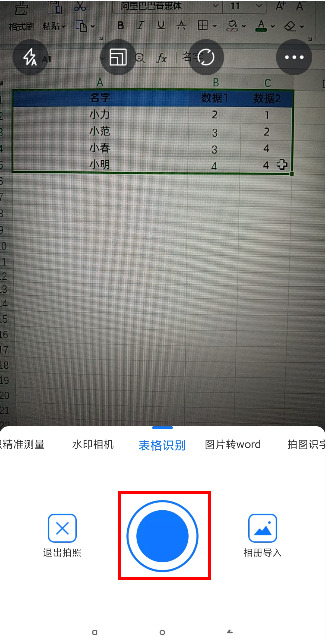
Ⅱ接着,在跳转的页面中根据需要对图片进行旋转和滤镜添加等编辑或者识别范围的框选。需要注意的是,这个步骤的最终目的是通过种种操作优化图片呈现的效果,从而提高表格识别的准确率。
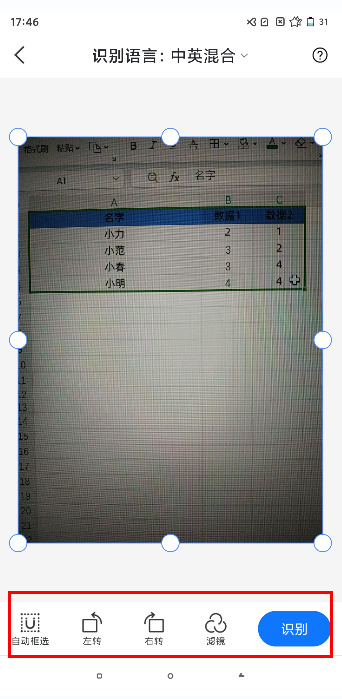
Ⅲ最后,还要记得调整图片的识别语言,选择语言之后,就可以完成操作了。
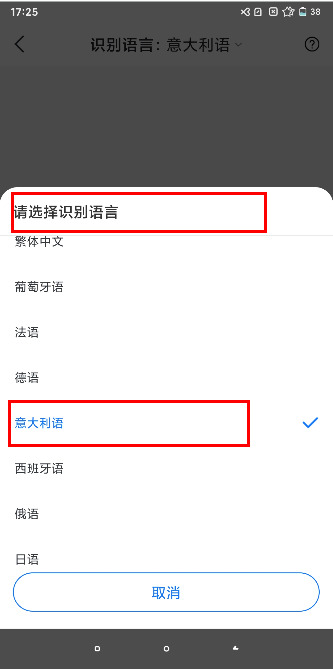
图片转Excel工具二:WPS
◎工具介绍:
它是一款办公软件,提供文字处理、表格制作、演示文稿等功能,支持多种文件格式,让大家能够轻松完成各种办公任务。
◎操作步骤介绍:
Ⅰ打开WPS中的【图片转文字】功能,上传等待信息提取的表格图片。
Ⅱ如果需要批量转换的话,可以点击左下角的【添加】按钮,继续添加图片。最后,只要对输出方式和转换类型进行选择,然后点击【开始转换】即可。(如果想把文件输出为Excel的话,就选择转换类型为【带格式表格】)
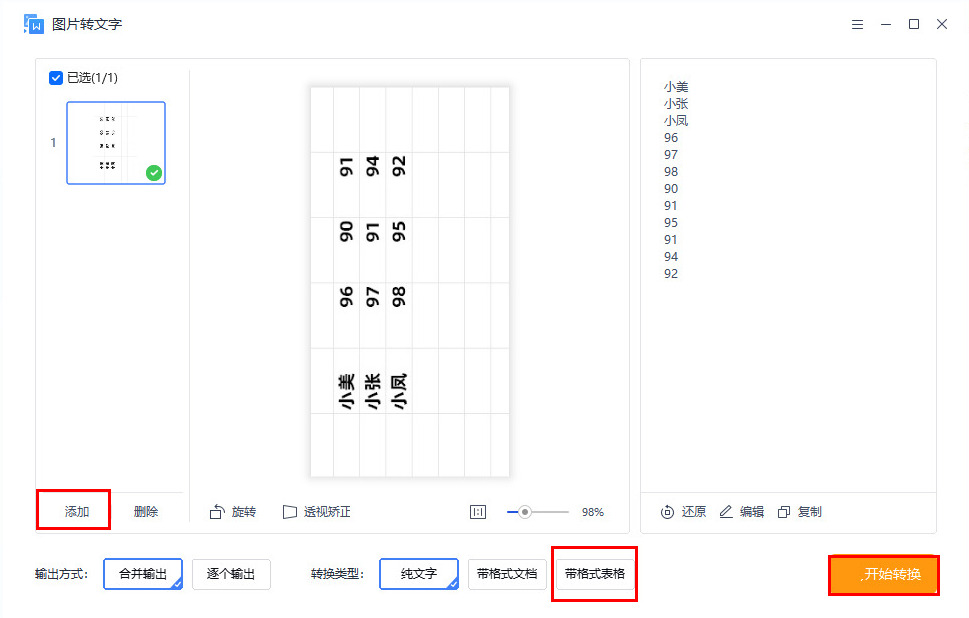
图片转Excel工具三:手机图库
◎工具介绍:
它是一款手机端图片管理应用,提供图片浏览、编辑、分享等功能,方便我们随时随地管理手机中的图片。
◎操作步骤介绍:
Ⅰ首先,将待转换的表格图片保存到手机图库中,然后在【转文档】功能中选择转为【Excel文档】。
Ⅱ接着,只要通过图片里的小圆点框选转换范围,并点击【下一步】,就可以完成操作了。

现在,大家知道图片怎么转成Excel了吗?虽然这两种文件格式看似没有什么联系,但本质上也只是一个转换文件格式的操作而已。而且,只要用上我们熟悉的工具就能轻松地做到,操作也很简单。大家学会了吗?























 1万+
1万+

 被折叠的 条评论
为什么被折叠?
被折叠的 条评论
为什么被折叠?








